アニメーションGIF画像をMOVに変換しなければならない理由はたくさんあります。 画像形式として、GIFは背景音を保存できません。 したがって、音声付きで配信するには、アニメーション画像をビデオに変換する必要があります。 GIFはソーシャルメディアで人気がありますが、MOVはより良い品質を提供します。 このチュートリアルでは、 アニメーションGIFをMOVに変換する デスクトップまたはオンラインで簡単にビデオ。
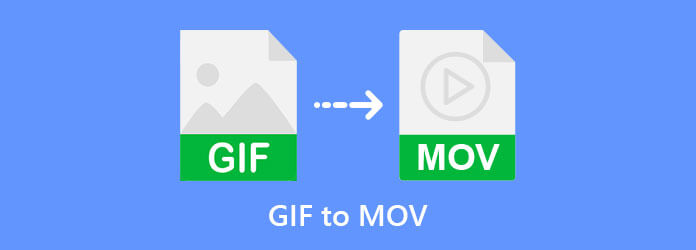
ブルーレイマスタービデオコンバーターアルティメット GIF画像をMOVビデオに変換するための最良の方法です。 高度な技術を使用して最高の出力品質を生み出すことができます。 さらに重要なのは、すべての機能が使いやすいことです。
最高のGIFからMOVへのコンバーターの主な機能
PCでGIFをMOVに変換する方法
GIFを開く
最高のGIFからMOVへのコンバーターは、Windows11 / 10/8/7用とMacOS X用のXNUMXつのエディションを提供します。適切なエディションをコンピューターにインストールし、GIFをビデオに変換する必要があるときに起動します。 に移動します MV 上のリボンからのウィンドウ。 クリック Add メニューをクリックして、ビデオに変換するXNUMXつまたは複数のGIFを開きます。
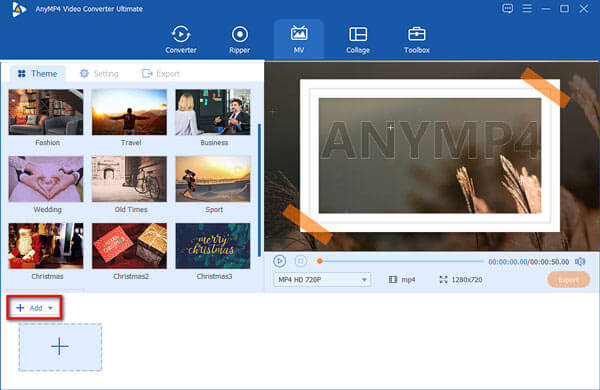
バックグラウンドミュージックを追加する
これで、ストーリーボード上のアニメーションGIF画像を編集できます。 背景音を適用するには、に移動します 設定 左上のタブをクリックして、 オーディオトラック セクション。 横のチェックボックスをオンにします バックグラウンドミュージック。 リストをプルダウンしてライブラリから曲を選択するか、[ + ボタンをクリックして、ハードドライブからオーディオファイルを追加します。
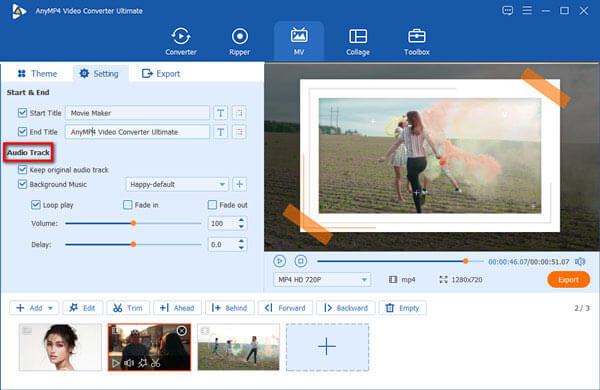
GIFをMOVに変換する
コンポジションパネルでビデオをプレビューします。 コンポジションパネルの下のプロファイルメニューをプルダウンし、 MOV。 に向かう 輸出 タブで、ファイル名と宛先フォルダを設定します。 最後に、をクリックします 輸出 ボタンをクリックして、GIFからMOV形式への変換を開始します。
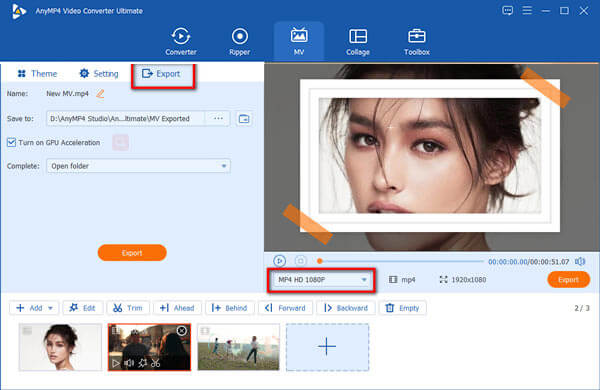
関連する
GIF入力とビデオ出力のフォーマットを同時にサポートするプログラムを見つけることは困難です。 最新バージョンのAdobePhotoshop CCは、アニメーションGIFをレイヤーに開くことができ、MOVビデオファイルにエクスポートできます。 デスクトップにすでにプログラムがある場合は、以下の手順を使用できます。
GIFからMOVへのコンバータソフトウェアを実行し、[ファイル]メニューに移動して、[ 開ける。 次に、変更するアニメーションGIFを開きます。 一度に処理できるGIFはXNUMXつだけです。
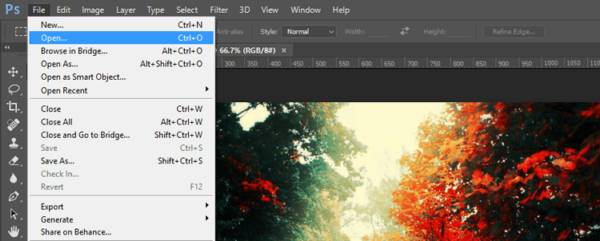
に行きます Windows 上部のリボンのメニュー、および有効にする タイムライン。 これで、タイムラインが下部に表示されます。
クリック メニュー タイムラインパネルのアイコンをクリックし、 ビデオタイムラインに変換.
GIFレイヤーはビデオフレームに変わります。
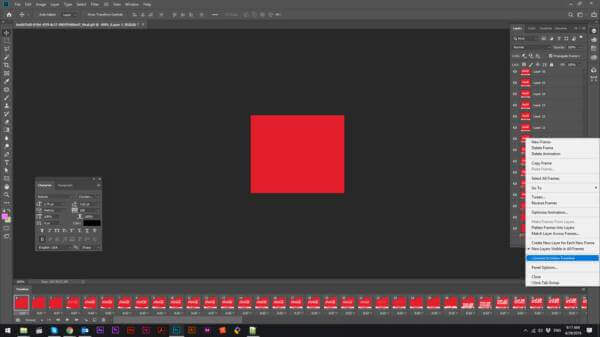
メニュー もう一度アイコンを選択し、 ビデオをレンダリングする を取得する必要がある者
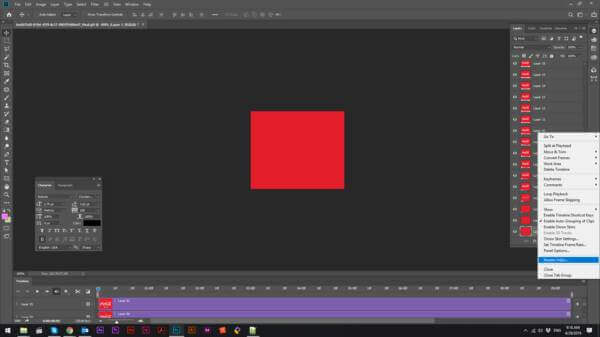
頭に File 上部のメニューバーのメニューで、 輸出 その後 ビデオをレンダリングする.
ソフトウェア設定ページで、下図のように ビデオをレンダリングする ダイアログで、ファイル名を書き留め、場所のディレクトリを設定し、その他のオプションを選択します。 プルダウン フォーマット オプション、および選択 クイックタイム。 クリック レンダー ボタンを押して確定します。
CloudConvertは、クラウドベースのファイルコンバータプラットフォームです。 25日あたり1回の変換、最大9.00 GBのファイルサイズなど、いくつかの制限がある無料プランがあります。 制限を解除するために、プレミアムアカウントに月額$ XNUMXを支払うこともできます。
GIFをMOVファイルに変換する必要がある場合は、ブラウザでhttps://cloudconvert.com/gif-to-movにアクセスしてください。
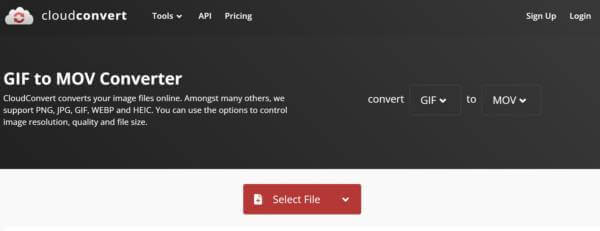
クリック 矢印 の横にあるアイコン ファイルを選ぶ ボタンをクリックし、次のような入力ソースを選択します 私のコンピューターから、URLで、Googleドライブから、 もっと。 次に、GIFをアップロードします。
必ず選択してください MOV に変換 メニュー。 オプションを調整する場合は、 BHツールキット のアイコンをクリックします。
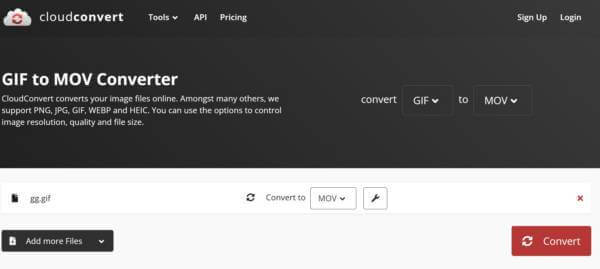
変換 ボタンをクリックして、GIFからMOVへの変換を開始します。 終了したら、ビデオファイルをダウンロードできます。
ConverterAppは、無料のGIFからMOVへのコンバーターです。 支払いや申し込みに関連するオプションはありません。 私たちの調査によると、ファイルサイズの制限もありませんが、大きなGIFファイルをアップロードするとクラッシュします。 さらに、一度に処理できるGIFはXNUMXつだけです。
ブラウザでhttps://converter.app/gif-to-mov/にアクセスします。
ファイルエクスプローラウィンドウを開き、コンピュータでGIFファイルを見つけて、画像をWebページにドラッグアンドドロップします。
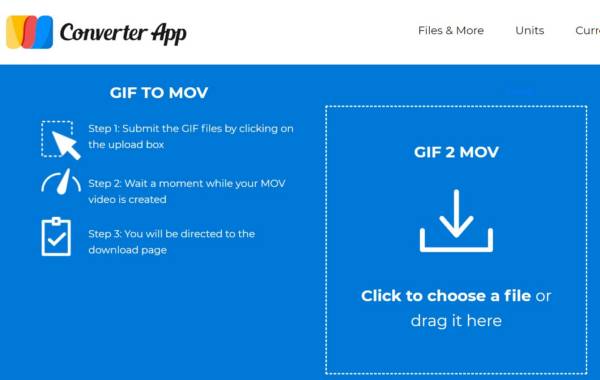
GIFのアップロード後、GIFは自動的にMOVに変換されます。 プロンプトが表示されたら、をクリックします ダウンロード ボタンを押して、MOVビデオをコンピュータに保存します。
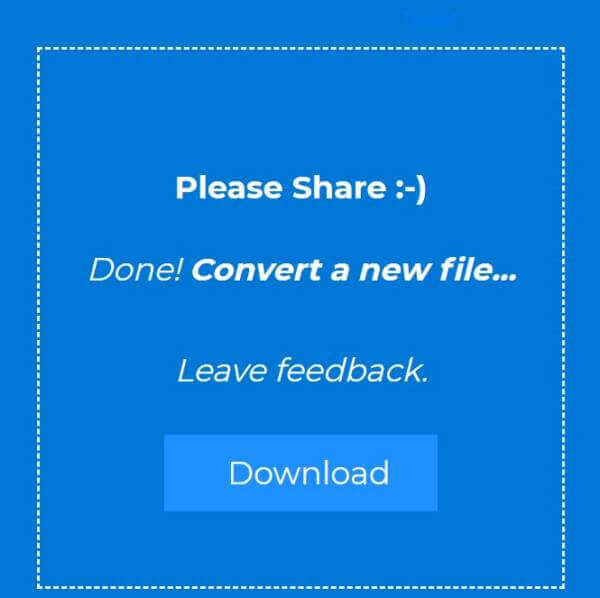
注:ウェブページにはたくさんの広告があり、注意が必要です。
OnlineConvertFreeは、GIFをオンラインでMOVに変換するもうXNUMXつの方法です。 無料版では、一度に最大XNUMXつのGIFファイルを処理できます。 さらに、GIFファイルが非常に大きい場合は、エラーメッセージがポップアップ表示されます。
https://onlineconvertfree.com/convert-format/gif-to-mov/をコピーしてブラウザのアドレスバーに貼り付けます。
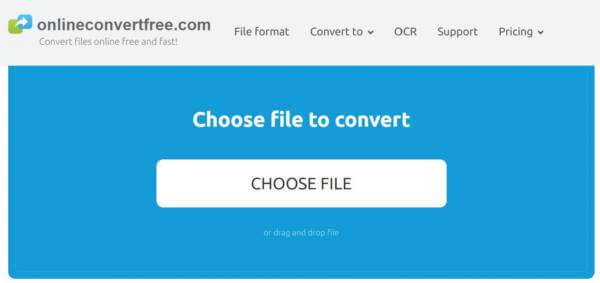
クリック ファイルを選ぶ ボタンをクリックして、GIF画像をアップロードします。
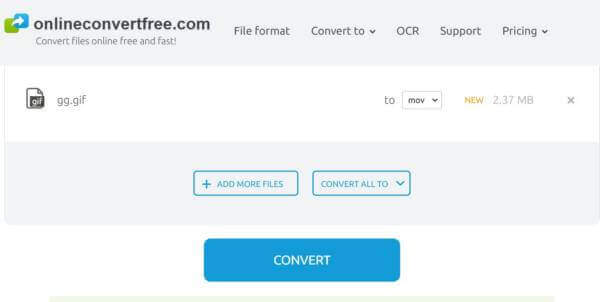
次に、プルダウンします すべてをに変換 ボックスを選択し、 MOV セクションに ビデオ パネル。 クリック CONVERT ボタンをクリックして、GIFからMOVへの変換を開始します。 最後に、ビデオファイルをダウンロードします。
iMovieでGIFをビデオに変換できますか?
iMovieはビデオエディタであり、MOV、M4V、およびMP4ファイルの一部をサポートしています。 GIFは画像形式であるため、iMovieで直接開くことはできません。 サードパーティの変換プログラムを使用して、GIFをMOV foriMovieに変換する必要があります。
オンラインでGIFをMOVに変換するのは安全ですか?
オンライン GIF から MOV への変換アプリのほとんどは、変換後にファイルを削除することを約束しています。 ただし、プライベート ファイルをインターネットにアップロードしない方がよいでしょう。 これらは、ビデオ変換での GIF の効果を確認するためのシンプルなツールです。
GIFをビデオに変換するのにどのくらい時間がかかりますか?
ハードウェアやソフトウェアなど、状況によって異なります。 たとえば、古いデバイスを使用している場合、GIFの変換に時間がかかる場合があります。 オンラインGIFからビデオへのコンバーターに関しては、インターネット接続とファイルサイズが時間の長さを決定します。
このガイドでは、Windows、Mac、およびオンラインでアニメーションGIF画像をMOVビデオファイルに変換する方法について説明しました。 完全に無料で使用できるものもあれば、何らかの支払いが必要なものもあります。 最高の出力品質を得るには、Blu-rayマスタービデオコンバーターアルティメットは、平均的な人々と上級ユーザーの両方にとって最良の選択です。 このトピックについてより良い提案やその他の質問がある場合は、このチュートリアルの下にメッセージを残してください。
もっと読書
AVIからMOVへ–MacでAVIをMOVに変換する5つの効率的な方法
AVIファイルをMacで直接再生できない場合はどうすればよいですか? AVIをMOVに変換するための最良の方法は何ですか? この記事から、最も効率的な5つの方法について詳しく学んでください。
ビデオをGIFにするためのトップ15MP4からGIFへのコンバータソフトウェア
MP4からGIFに変換するための最良の方法は何ですか? 5 MP4からGIFへの変換アプリと10オンラインプログラムの詳細を学ぶことができます。
GIFコンバーターへのトップ10ビデオ - GIFにビデオを自由に変換
ビデオファイルをGIFに変換する必要がある場合は、この記事から10の最強ビデオからGIFへのコンバーターの詳細について学ぶことができます。
この投稿では、HDAVIビデオファイルをコンピューターとラップトップでアニメーションGIF画像に変換するのに役立つXNUMXつの簡単な方法とステップバイステップガイドを投稿します。